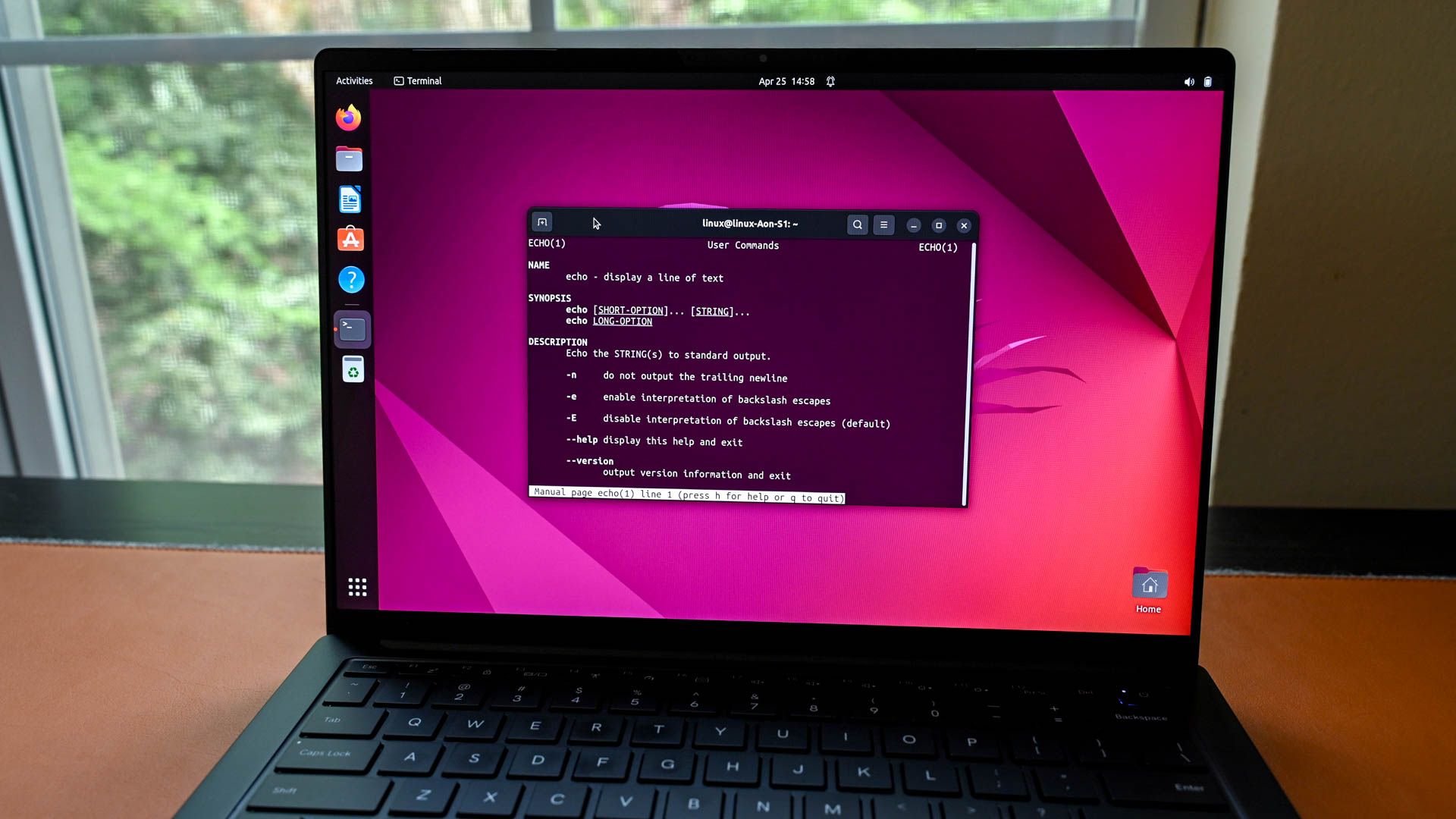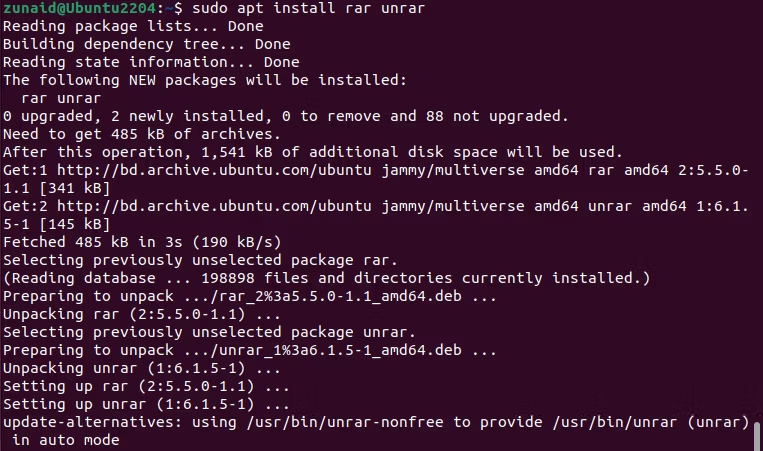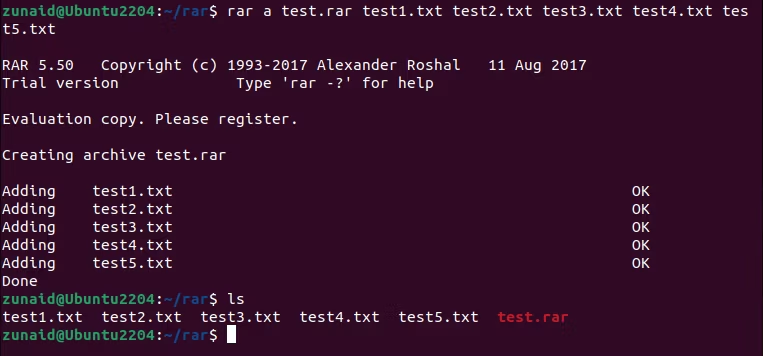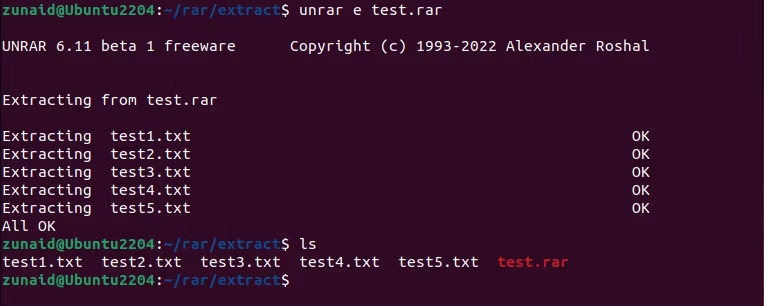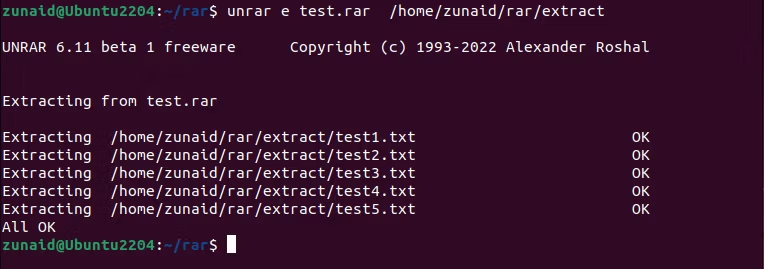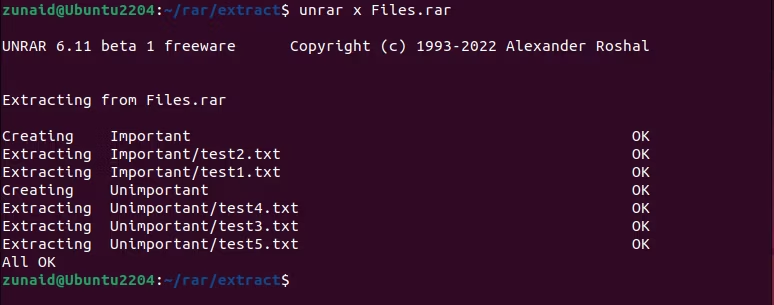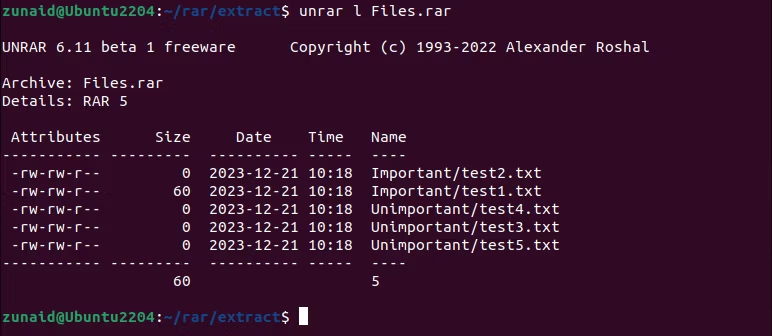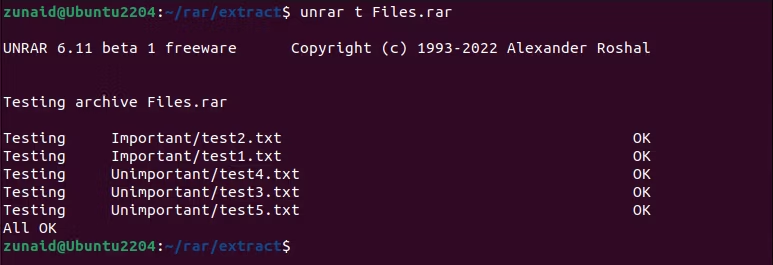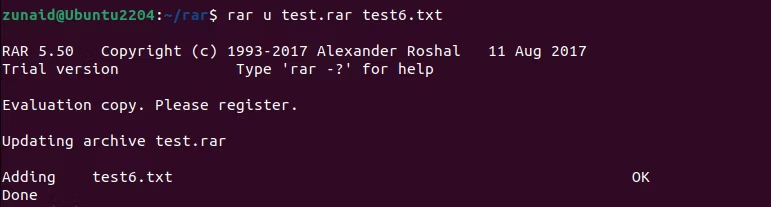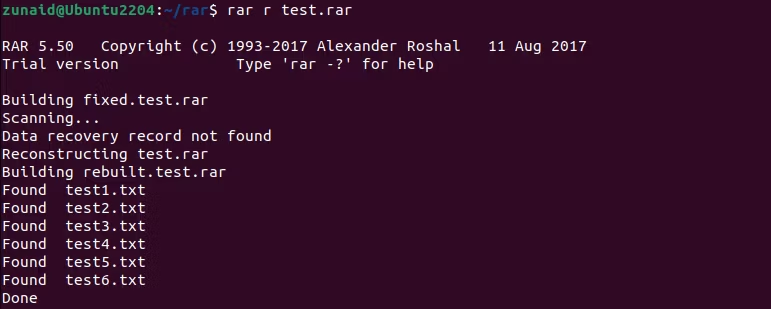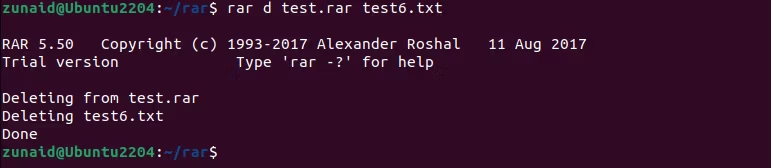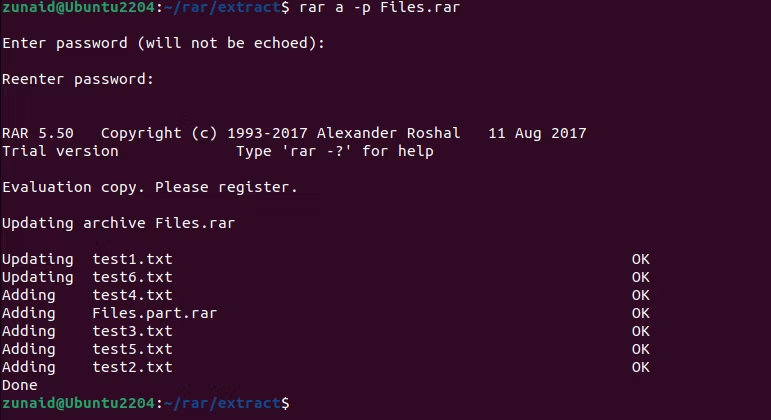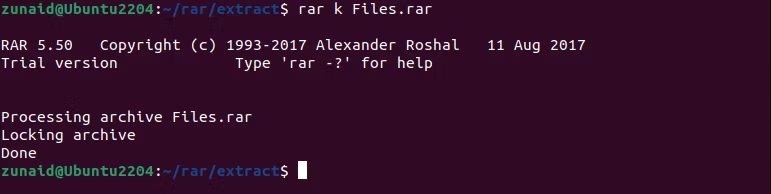如何在 Linux 上创建、提取和列出 RAR 文件
还可以对 RAR 文件执行一系列其他操作。
要点
- 通过使用“rar a
<文件和目录列表>”命令将文件或目录添加到存档中,在 Linux 上创建 RAR 文件。 - 使用“unrar e
”命令从 Linux 上的现有 RAR 文件中提取文件。您还可以使用“unrar l ”命令列出压缩文件内容。 - 要将文件添加到现有 RAR 文件,请使用“rar u <现有 RAR 文件名> <新文件名>”命令。
您最终是否得到了需要解压的 RAR 文件,或者同事是否要求以 RAR 格式存档的文件?尽管 RAR 文件在 Linux 上很少见,但您可以从终端在 Linux 上执行大多数操作,例如创建、提取和拆分 RAR。
在本文中,我们将探讨如何创建 RAR 文件并从现有文件中提取内容,并讨论处理它们的其他方法。出于演示目的,我们使用 Ubuntu 22.04 LTS。
在 Linux 上安装 rar 和 unrar 命令
要在 Linux 上使用 RAR 文件,您需要两个名为 rar 和 unrar 的命令。安装它们非常简单。只需遵循特定 Linux 发行版的安装命令即可。
要在 Ubuntu 及其衍生版本上安装这些命令行实用程序,请运行:
sudo apt install rar unrar对于基于 Debian 的发行版,请使用:
sudo apt-get install unrar-free如果您使用的是基于 Arch Linux 的发行版,请使用以下命令安装它们:
sudo pacman -S rar unrar对于所有基于 RHEL 的发行版,运行:
sudo yum install epel-release && sudo yum install rar unrar要在 openSUSE 上安装 rar 和 unrar,命令是:
sudo zypper install rar unrar如果您想从源代码构建工具,可以从官方网站的下载页面下载 TAR 文件。安装 rar 和 unrar 后,继续创建 RAR 文件并对它们执行其他操作。
如何在 Linux 上创建 RAR 文件
创建 RAR 文件需要拥有一个或多个要存档的文件或目录。出于测试目的,我们创建一些文本文件并向其中添加一行。如果您已经拥有要存档的文件,则无需执行此操作。
使用以下命令创建文件:
touch test1.txt test2.txt test3.txt test4.txt test5.txt使用 echo 命令向其中添加文本:
echo "This is a text file" >> test1.txt现在我们将使用以下命令将这些文件添加到 RAR 存档中:
rar a test.rar test1.txt test2.txt test3.txt test4.txt test5.txt“a”选项用于将文件或目录添加到存档中。然后指定要创建的 RAR 文件的名称。最后,列出要添加到存档中的所有文件和目录。
如果您想确认 RAR 文件是否已创建,请使用 ls 命令列出当前目录的内容。
如何在 Linux 上提取 RAR 文件
rar 命令允许您创建存档。要提取现有 RAR 文件,请使用 unrar 命令。语法非常简单。让我们使用 unrar 从我们之前创建的存档中提取文件。为此,请运行:
unrar e test.rar“e”标志告诉系统将文件提取到当前目录。然后,输入 RAR 文件名。
如何将 RAR 文件解压到特定目录
如果您不想将文件解压到当前目录而是需要将它们放在不同的目录中怎么办?您可以通过将目录路径添加到上一个命令来轻松完成此操作,如下所示:
unrar e test.rar /home/zunaid/rar/extract请记住,您要提取存档的目录必须已存在于您的系统上。否则,该命令将不起作用。
提取 RAR 文件并列出目录结构
假设您的存档中有多个目录。如果使用普通方法解压,则只能看到解压后的文件。但是,unrar 命令中的“x”选项也可以让您查看目录结构。也就是说,您可以查看哪个文件位于存档的哪个目录中。让我们看看实际情况。
unrar x Files.rar如您所见,输出包括 RAR 存档中的目录以及每个文件夹包含的文件。因此,如果 RAR 文件中有目录,使用“x”选项提取存档会更有帮助。
如何在 Linux 上列出 RAR 文件
因此,您下载了一个 RAR 文件,并且希望在不解压的情况下了解其内容。这就是列出文件可以为您提供帮助的地方。通过在 unrar 命令中添加“l”选项,您可以列出 RAR 文件中的所有文件和目录。在我们的例子中,我们将运行:
unrar l Files.rar此外,您还可以查看文件大小、权限、创建日期和时间以及文件总数。
如何在 Linux 上检查 RAR 文件的完整性
unrar 命令可让您测试存档中的文件是否有错误。如果文件看起来不错,该命令会显示该文件的“正常”状态。要检查存档中文件的完整性,请使用:
unrar t Files.rar在我们的例子中,所有文件都可以使用。
如何将文件添加到现有 RAR 文件
如果您已经有一个 RAR 文件,并且想要向其中添加更多文件,您也可以这样做。 rar 命令的“u”选项就是用于此目的。它会更新您的存档并允许您添加新文件。使用这样的命令:
rar u test.rar test6.txt您可以通过列出存档中的文件来确认操作是否成功。
如何修复和删除 RAR 文件中的文件
您已经了解了如何向 RAR 文件添加新文件。但如何修复或删除它们呢?对于修复或删除,您分别有“r”和“d”选项。要修复 RAR 文件,请运行:
rar r test.rar上面的命令首先创建一个“fixed.test.rar”文件。然后它扫描数据恢复记录,重建RAR文件,最后在当前目录中创建一个“rebuilt.test.rar”文件。
删除文件很简单。只需指定要从存档中删除的文件的名称即可。在我们的例子中,我们要从“test.rar”文件中删除“test6.txt”。为此,我们使用:
rar d test.rar test6.txt您可以通过列出存档内容来查看文件是否已被删除。
如何使用 rar 分割 RAR 文件
您可以对 RAR 文件做的另一件很酷的事情是将它们分成几个部分。您还可以指定每个部分的尺寸。比如说,我们想将一个存档分割成多个 1MB 的存档。为此,我们运行:
rar a -v1M Files.part.rar test1.txt test2.txt“a”选项将新文件添加到存档中。我们使用“-v”选项指定每个存档的大小。 RAR 文件的命名在这里很重要。创建 RAR 存档后,您会注意到每个文件都被命名为“Files.part.rar”、“Files.part2.rar”、“Files.part3.rar”等。最后,添加您想要包含在存档中的文件和目录名称。
在 Linux 上保护您的 RAR 文件
我们要介绍的最后一件事是如何通过添加密码或锁定文件来使 RAR 文件更加安全。
如何使用密码保护 RAR 文件
要为 RAR 文件设置密码,请运行:
rar a -p Files.rar如果您现在尝试解压 RAR 文件,它会要求您输入密码。
如何锁定 RAR 文件
除了使用密码之外,您还可以防止他人修改 RAR 文件。使用“k”选项锁定文件:
rar k Files.rar现在,如果您尝试在存档中添加或删除文件,您将收到错误消息。
这涵盖了您可以在 Linux 上对 RAR 文件执行的大多数操作。如果您想了解更多信息,可以随时参考 rar 和 unrar 命令手册页。